KontrolPack을 사용하여 네트워크를 통해 컴퓨터 연결/제어

KontrolPack을 사용하여 네트워크의 컴퓨터를 손쉽게 제어하세요. 서로 다른 운영 체제를 사용하는 컴퓨터를 손쉽게 연결하고 관리하세요.
DSLR이나 디지털 카메라를 가지고 사진을 많이 찍으십니까? 카메라에 있는 모든 사진을 Linux 데스크탑으로 수동으로 가져오는 데 지쳤습니까? 그렇다면 카메라, SD 카드 및 기타 외부 매체에서 Linux로 사진을 가져올 수 있는 Linux 플랫폼용 사진 관리 앱인 Shotwell에 대해 알고 싶으실 것 입니다.
많은 Linux 배포판에는 Shotwell 사진 관리 도구가 기본적으로 설정되어 있습니다. 그러나 모든 사람이 사용하는 것은 아니므로 이 가이드 섹션에서는 Linux에 Shotwell을 설치하는 방법에 대해 설명합니다.
특정 배포판에서 작동하도록 하려면 터미널을 열고 사용하는 Linux OS에 해당하는 지침을 따르십시오.
Ubuntu 사용자는 기본 패키지 아카이브에서 비교적 최신 버전의 Shotwell을 사용할 수 있습니다. 시작하려면 터미널 창을 열고 Apt 패키지 관리자를 사용하십시오 .
sudo apt 설치 샷웰
Shotwell은 Debian에 있으며 중앙 소프트웨어 저장소에서 매우 쉽게 설치할 수 있습니다. 그러나 Debian이 패키지를 릴리스하는 방식으로 인해 Shotwell은 상당히 구식입니다.
Debian Linux PC에 앱을 설치하려면 터미널을 열고 Apt-get 명령을 사용하세요 .
sudo apt-get 설치 샷웰
또는 최신 버전이 필요한 경우 자습서를 따라 Debian Backports를 활성화하는 방법을 배우십시오 .
Arch Linux는 최신의 최신 Linux 배포판입니다. 이러한 이유로 사용자는 Shotwell의 절대 최신 릴리스를 사용하는 데 문제가 없어야 합니다. 설치하려면 터미널 창을 실행하고 Pacman 패키지 관리 도구를 사용하여 시작하십시오.
sudo pacman -S 샷웰
Shotwell은 오픈 소스이므로 Fedora는 소프트웨어 소스에 포함하는 데 문제가 없습니다. 더군다나 Fedora는 "현재" 배포판으로 간주되므로 소프트웨어 소스에 있는 Shotwell 버전은 매우 최신입니다.
Fedora Linux PC에서 앱이 작동하도록 하려면 터미널 창을 열고 DNF 설치 명령을 사용하십시오 .
sudo dnf install shotwell -y
OpenSUSE에 Shotwell 사진 관리 도구를 설치하는 것은 가장 많이 사용되는 앱 중 하나라는 점을 감안할 때 대부분의 다른 배포판처럼 간단합니다. 작동시키려면 터미널을 실행하고 Zypper 패키지 관리자를 사용하십시오 .
sudo zipper 설치 샷웰
지원되지 않아 Linux OS에 Shotwell을 설치할 수 없는 사용자는 Flatpak을 통해 프로그램을 사용할 수 있습니다. 그러나 Shotwell의 Flatpak 버전을 설치하기 전에 Flatpak 런타임을 설정하고 활성화해야 합니다 .
Flatpak을 실행하고 다음 명령을 입력하여 Shotwell을 작동시키십시오.
flatpak 원격 추가 --if-not-exists flathub https://flathub.org/repo/flathub.flatpakrepo flatpak 설치 flathub org.gnome.Shotwell
외부 장치에서 Shotwell로 사진을 가져오는 것은 Linux 플랫폼에서 경쟁하는 다른 많은 사진 관리 시스템과 비교할 때 매우 잘 작동하고 매우 사용자 친화적입니다.
응용 프로그램을 여는 것으로 시작됩니다. 처음 실행하면 메시지가 표시됩니다. 이 메시지는 Linux PC의 사진(~/Pictures 디렉토리에서)을 Shotwell 라이브러리에 추가할 것인지 묻습니다. 가져오기를 허용합니다. 이 프로세스는 로컬 사진 라이브러리의 범위에 따라 약간의 시간이 걸릴 수 있습니다.
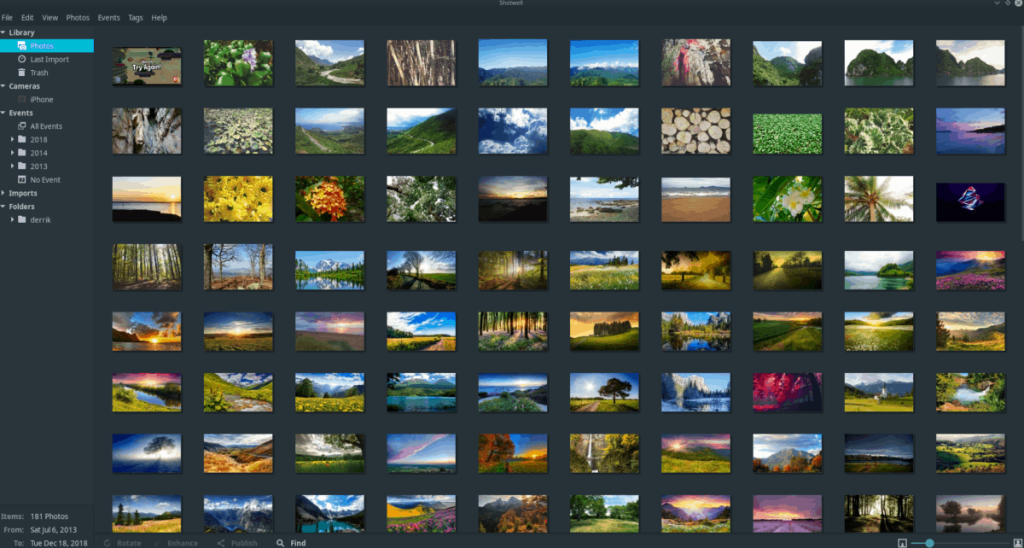
자동 가져오기 프로세스가 완료되면 Shotwell에 정렬되지 않은 사진 벽이 표시되어야 합니다. 그런 다음 해당 항목을 마우스 오른쪽 버튼으로 클릭하여 정리하고 정리할 수 있습니다.
Shotwell의 한 가지 훌륭한 기능은 디지털 카메라, SD 카드, 플래시 드라이브, 하드 드라이브 및 스마트폰 과 같은 장치에서 외부 사진을 매우 간단하고 간단 하게 추가할 수 있다는 것 입니다.
외부 장치에서 디지털 사진 라이브러리를 가져오려면 USB를 통해 연결하여 시작합니다. 그런 다음 전원이 연결되면 Shotwell 애플리케이션으로 이동하면 사이드바에 장치가 나타나는 것을 볼 수 있습니다.
측면에 있는 장치를 클릭하면 장치에 있는 사진을 즉시 볼 수 있습니다. 그런 다음 라이브러리에 추가하려는 개별 사진을 클릭합니다.
참고: Ctrl 키 를 누른 상태에서 마우스를 클릭하면 Shotwell에 추가할 여러 사진을 쉽게 선택할 수 있습니다 .
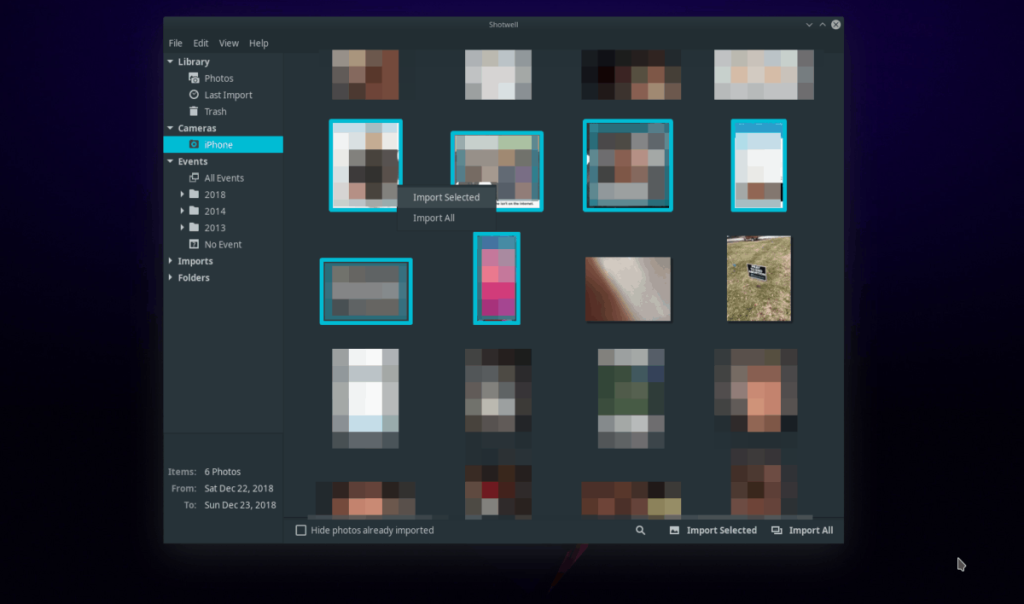
선택에 만족하면 마우스 오른쪽 버튼을 클릭하여 컨텍스트 메뉴를 엽니다. 그런 다음 "선택 항목 가져오기" 옵션을 선택합니다.
사용자가 외부 장치에서 개별적으로 선택한 사진을 Shotwell 응용 프로그램으로 가져올 수 있는 것 외에도 사용자는 한 번에 모든 사진을 가져올 수도 있습니다.
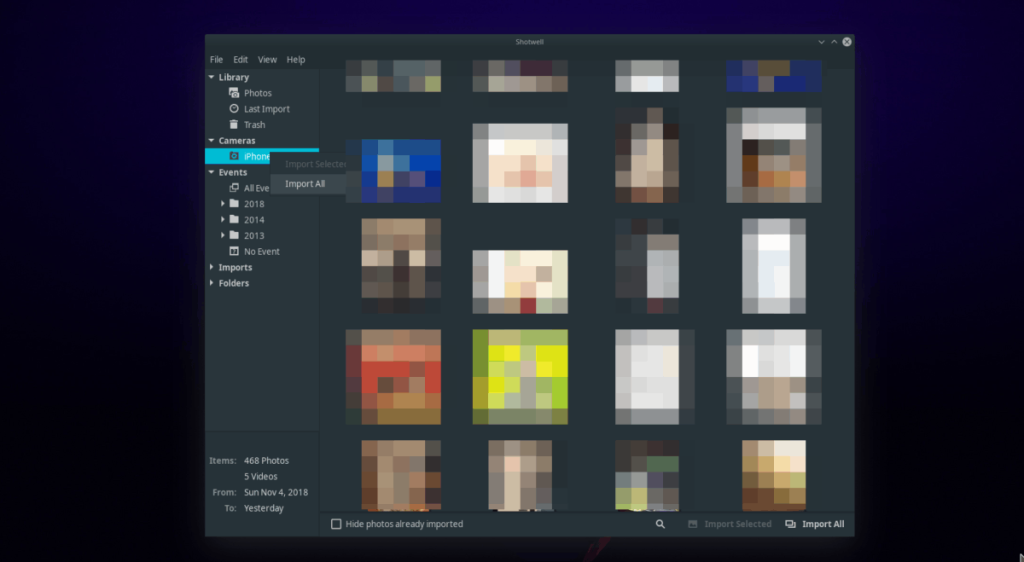
외부 장치에서 기존 사진을 모두 가져오려면 사이드바에서 외부 장치를 찾아 마우스 오른쪽 버튼으로 클릭합니다. "모두 가져오기" 옵션을 클릭하여 모든 것을 Shotwell 라이브러리로 가져오기 시작합니다.
KontrolPack을 사용하여 네트워크의 컴퓨터를 손쉽게 제어하세요. 서로 다른 운영 체제를 사용하는 컴퓨터를 손쉽게 연결하고 관리하세요.
반복되는 작업을 자동으로 수행하고 싶으신가요? 버튼을 여러 번 수동으로 클릭하는 대신, 앱이 자동으로 실행되도록 하면 더 좋지 않을까요?
iDownloade는 BBC iPlayer 서비스에서 DRM 없는 콘텐츠를 다운로드할 수 있는 크로스 플랫폼 도구입니다. 두 영상 모두 .mov 형식으로 다운로드할 수 있습니다.
우리는 Outlook 2010의 기능을 매우 자세히 다루었지만 2010년 6월 이전에는 출시되지 않으므로 Thunderbird 3를 살펴볼 시간입니다.
누구나 가끔은 휴식이 필요합니다. 흥미로운 게임을 찾고 있다면 Flight Gear를 한번 플레이해 보세요. 무료 멀티 플랫폼 오픈소스 게임입니다.
MP3 Diags는 음악 오디오 컬렉션의 문제를 해결하는 최고의 도구입니다. MP3 파일에 태그를 지정하고, 누락된 앨범 커버 아트를 추가하고, VBR을 수정할 수 있습니다.
Google Wave와 마찬가지로 Google Voice는 전 세계적으로 큰 화제를 불러일으켰습니다. Google은 우리의 소통 방식을 바꾸는 것을 목표로 하고 있으며,
Flickr 사용자가 사진을 고화질로 다운로드할 수 있는 도구는 많지만, Flickr Favorites를 다운로드할 수 있는 방법이 있을까요? 최근에
샘플링이란 무엇입니까? 위키피디아에 따르면 "음반의 일부 또는 샘플을 가져와 악기나 기타 도구로 재사용하는 행위입니다.
Google 사이트는 사용자가 Google 서버에 웹사이트를 호스팅할 수 있도록 하는 Google의 서비스입니다. 하지만 한 가지 문제가 있습니다. 백업 기능이 내장되어 있지 않다는 것입니다.



![FlightGear 비행 시뮬레이터를 무료로 다운로드하세요 [재밌게 즐기세요] FlightGear 비행 시뮬레이터를 무료로 다운로드하세요 [재밌게 즐기세요]](https://tips.webtech360.com/resources8/r252/image-7634-0829093738400.jpg)




